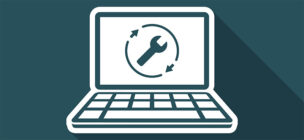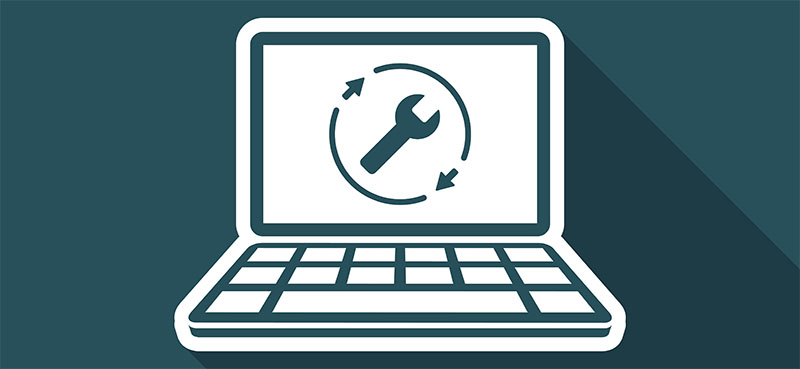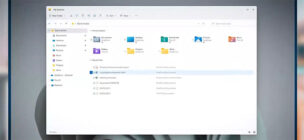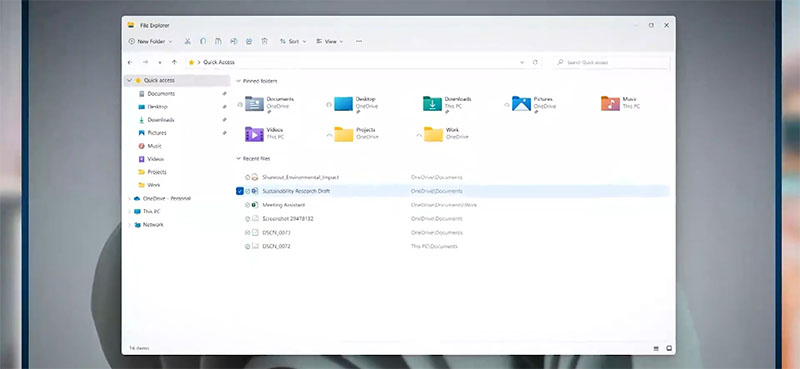G-Tuneのシークレットモデルが文字通り密かに販売されています。G-Tuneで販売されているゲーミングPCよりもとても安いモデルがあります。いつまで残っているかわからないので今すぐチェックすべし!
実は安牌?MSIが人気の理由とは

マザーボードの4大メーカーといえば「ASUS」を筆頭に、「ASRock」「MSI」「GIGABYTE」の4つですよね。
自作PCやゲーミングPCが好きな方は、必ず名前を聞いたことがあるメーカーばかり。
実はこの4大メーカーの中で、最近特にMSIの人気が高まっているなと感じます。私自身もMSIの愛好者なので、今回はMSIが人気を集める理由をまとめてみました。
なぜMSIが人気なのか
MSIは、「価格コムなど主要比較サイトでの評価」や「周囲の人間の満足度」などからじわじわと理由が上がっている気がします。
私の個人的な感覚ベースなのですが、実はPC関連のまとめサイトでも似たような話題が取り上げられているので、気のせいではないのかと。
価格コムはクリック数や閲覧数がランキングに影響されているので、上位=人気ではありませんが、少なくとも私の周囲でMSIを悪く言う人はほとんどいません。
むしろ「ASUS愛好者だったがMSIに乗り換えた」「ASRockの信者だったがMSIをしてみたら思ったより良かった」といった意見が増えています。
実は私も、初めて自作したPCのマザーボードがMSIだったこともあり、長年のMSIファンです。特にマザーボードは本当によく買いました。
そこで、私なりにMSIが人気を集める理由をまとめてみました。
MSIの評価は「安牌」という点に尽きる
結論から言うと「MSIは総合的に見てマイナスポイントが少ない」という点が評価されているのだと思います。
例えば、ASUSは高額なモデルは非常に出来がよいのですが、低価格帯はちょっと物足りない印象です。また、近年はOC機能が強化されていて、高価格帯のPCへの搭載を想定していると思います。
ASRockに関しては「変態仕様」という過去のイメージから脱却を始めているのですが、たまにトラブルがあることも含め、まだ使う人を選ぶ印象です。個人的には安い価格の良質なパーツが増えていてとても良いと思うのですが…。
最後のGIGABYTEですが、正直知名度が低いのかなと。製品は決して悪くないですし安くてコスパが良いのですが、買う人が少ないので評判も広まらないというのが実態ではないかと思います。
一方MSIですが、「そこそこ名も知られていて、デザインもとがっておらず、スタンダードな製品が多い」という特徴がありますね。
この点が安定志向の日本人に受けているのかもしれません。実際に私もMSIには特別な機能を求めていません。
「そこそこ安くてスタンダードなミドルレンジグレード」が豊富というイメージを持っています。要は「価格と品質、性能のバランスが良い製品が多い」のです。
ちなみにUEFIの触りやすさでは、ASUSと並んでMSIがすぐれていると思いますね。設定項目が整理されていて、なおかつ直感的に操作しやすいのでとても便利です。
よくわからない人の新定番「MSI TOMAHAWK」シリーズ
MSIが評価されているもう一つの理由は「TOMAHAWK」の出来の良さです。
TOMAHAWKはMSIのマザーボードの中ではミドルレンジに位置するシリーズですが、電源回路は上位グレードと同じ、機能面もほぼ同じ、よく売れている割には不具合報告が少ないなど鉄板のひとつになっています。
マザーボードが全体的に高額化する中でも、2~3万円前後の価格を維持していて、なおかつ機能は必要十分以上。正直なところ、5万円クラスのマザーと比べても遜色がない内容です。
同じようなポジションには、ASRockの「Taichi」というライバルもいますが、私個人としてはTOMAHAWKが少し上かなと考えています。
「なんとなくミドルレンジ構成で作りたいけれど、マザーボードはどれがいいかからない(選ぶのが面倒)」という方におすすめなのが、「MSI TOMAHAWK」シリーズなのです。
MSIは常にASUSの後塵を拝する企業ですが、実際の製品力は決して引けを取っていません。にもかかわらず割安なので、これからも地味にファンが増えていきそうですね。
このページだけの特別価格!シークレットモデル!
G-Tuneのシークレットモデルが文字通り密かに販売されています。G-Tuneで販売されているゲーミングPCよりもとても安いモデルがあります。いつまで残っているかわからないので今すぐチェックすべし!